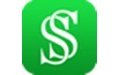 随身课堂官方版是一款页面简洁大方,实用性强,适用范围广泛,功能丰富强大,操作逻辑简单易上手的专业的网上共享教室软件,简单好用的在线互动教室工具。随身课堂官方版拥有丰富的教学功能,让老师能够更轻松、更精准的对学生传道受业,帮助学生爱上学习,提高学习成绩。
随身课堂官方版是一款页面简洁大方,实用性强,适用范围广泛,功能丰富强大,操作逻辑简单易上手的专业的网上共享教室软件,简单好用的在线互动教室工具。随身课堂官方版拥有丰富的教学功能,让老师能够更轻松、更精准的对学生传道受业,帮助学生爱上学习,提高学习成绩。
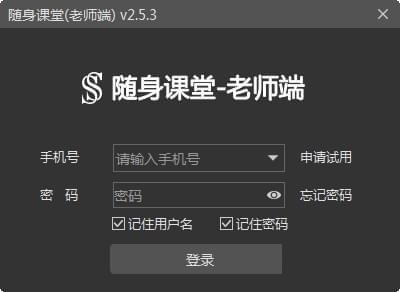
软件特色
产品应用场景
随身课堂官方版更有效的1对1教学场景,1名老师对1名学生,简单有效
更有趣的小班课教学场景
随身课堂官方版还原真实线下课堂,更有学习氛围,丰富的教学工具,让每个学生都能在快乐中学习效
更稳定的大班课教学场景
一键直播,万人在线超低延迟,不掉线更稳定,举手上麦实时互动
使用方法
设备检查
第一步 登录软件之后,点击左下角“设备测试”,进入测试界面。第二歩 点击“开始测试”,对着麦克风说话,如果能听到,请点击“能”;如果不能听到,请点击“不能”,并切换设备试一试(参考图2)。第三步 点击摄像头测试,如果能看到自己的视频画面,请点击“能”,如果不能看到自己的视频画面,请点击“不能”,并切换设备试一试。
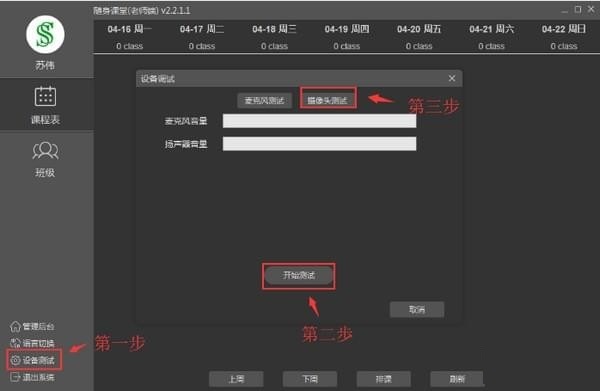

安排排课
第一步 点击排课按钮。第二歩 选择自己所教班级、选择自己所用教材、选择正确的课时、设置上课时间,然后点击“添加”,即可完成排课。
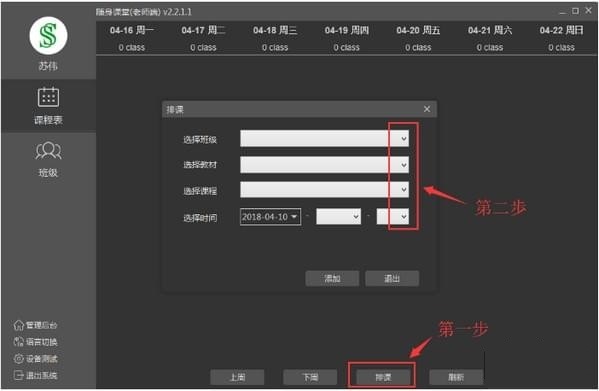
打开课件
进入教室,点击【文件夹】按钮,打开课件。目前支持图片、PDF、office、WPS等格式的课件内容。机构云盘:此云盘是机构所属,课件需要在后台的“云盘管理”中上传,上传后,授课老师才可再机构云盘中看到课件,并选择打开。授课老师仅能教学使用,不能删除、编辑或下载。我的云盘:此云盘是个体老师所属,可自行上传课件内容,并选择打开。资源库:此云盘是随身课堂所属,属于公共资源库。
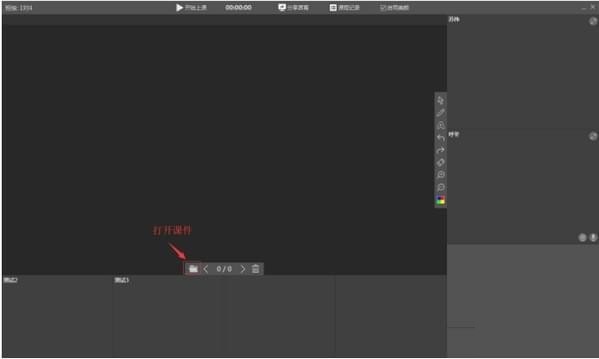
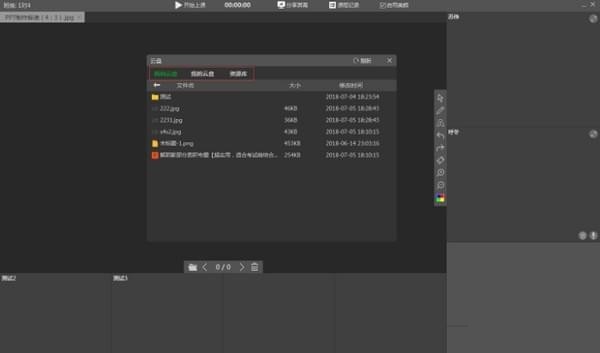
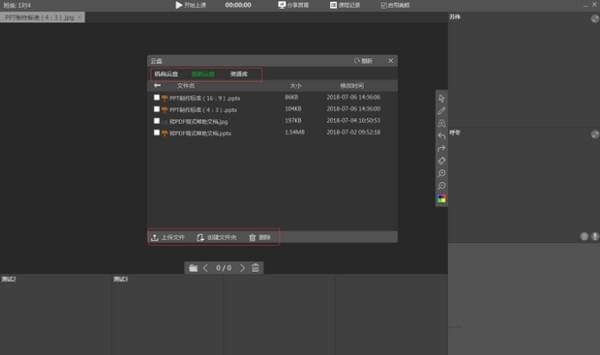
开始上课
进入教室,点击【开始上课】按钮,老师和学生的音视频会被自动打开,教室开始计时。
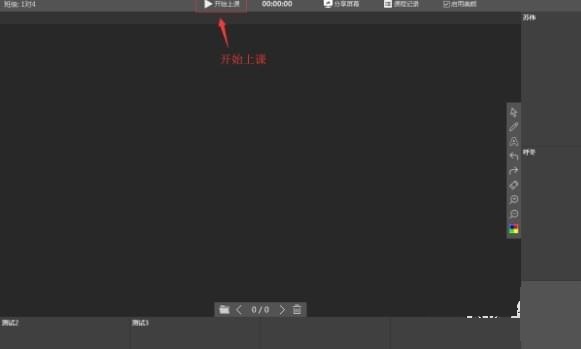


 Classin在线教室 最新版 v5.2.1.24.
Classin在线教室 最新版 v5.2.1.24.
 雨课堂 最新版 v6.2.0.6687
雨课堂 最新版 v6.2.0.6687
 环球网校客户端 专业版 v3.3.4.0
环球网校客户端 专业版 v3.3.4.0
 无限宝 官方版 v16.0.2022.0104
无限宝 官方版 v16.0.2022.0104
 海风智学中心 官方版 v1.0.32
海风智学中心 官方版 v1.0.32
 红蜘蛛多媒体电子教室 正式版v7.2.1726
红蜘蛛多媒体电子教室 正式版v7.2.1726
































